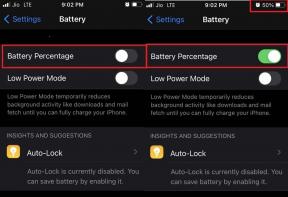Hoe netwerkprotocollen te repareren Ontbrekende fout in Windows 10
Windows / / August 05, 2021
Netwerkprotocollen zijn een reeks instructies en configuratiebestanden die belangrijk zijn voor uw pc om het internet op een vlotte manier te laten werken. Als u deze bestanden bent kwijtgeraakt of per ongeluk hebt verwijderd, ziet u de fout Netwerkprotocollen ontbreken in Ramen 10 kwestie. Dit probleem treedt normaal gesproken op vanwege ontbrekende configuratiebestanden voor netwerkprotocollen. Als u dit probleem ziet, betekent dit dat enkele van de belangrijke configuratiebestanden ontbreken en dat u ze opnieuw moet installeren. Veel gebruikers hebben dit probleem gemeld en gelukkig zijn hier enkele snelle oplossingen voor.
Netwerkprotocollen zijn een reeks regels en indelingen die de verbinding tussen apparaten via het netwerk tot stand brengen. We gebruiken elke dag netwerkprotocollen, wanneer we een e-mail verzenden en ontvangen. Of ga op internet zonder te weten wat netwerkprotocollen zijn. Netwerkprotocollen vormen een mechanisme waarmee apparaten verbindingen met elkaar kunnen maken. Ze zoeken uit hoe gegevens moeten worden gewijzigd in berichten, verzonden en ontvangen. Zonder netwerkprotocollen kan uw computer geen gegevens ontvangen of verzenden. Daarom bereiken e-mails hun bestemming niet en verschijnen websites niet op uw scherm.

Inhoudsopgave
-
1 Hoe netwerkprotocollen te repareren Ontbrekende fout in Windows 10
- 1.1 Gebruik de opdrachtprompt om ontbrekende netwerkprotocollen te herstellen
- 1.2 Installeer uw netwerkadapter opnieuw
- 1.3 Gebruik de probleemoplosser voor netwerken
- 1.4 Schakel de proxy-instellingen uit
- 1.5 Reset Winsock
- 1.6 Herstel uw routerinstellingen
- 2 Gevolgtrekking
Hoe netwerkprotocollen te repareren Ontbrekende fout in Windows 10
Wanneer een netwerkprotocol op uw computer ontbreekt, verschijnt een foutmelding "netwerkprotocollen ontbreken" tijdens Windows Network Diagnostic. Dit kan een fout zijn van uw internetprovider, maar als andere verbindingen goed werken, is er mogelijk een probleem met uw computer. Gelukkig is de oplossing van dit probleem eenvoudig en vrij eenvoudig. We hebben in dit artikel een aantal robuuste oplossingen verzameld die uw probleem zeker zullen oplossen.
Gebruik de opdrachtprompt om ontbrekende netwerkprotocollen te herstellen
De Windows-opdrachtprompt is een geweldig hulpmiddel en is handig wanneer u eenvoudige problemen moet oplossen. De ontbrekende fout van de netwerkprotocollen kan ook worden opgelost door eenvoudige opdrachtpromptopdrachten te gebruiken. Gebruik de opdrachtprompt voor een netwerkfout. Hieronder ziet u hoe u dit stap voor stap kunt doen.
Typ "command prompt" in het zoekvak en druk op enter.
Typ netcfg -d in de opdrachtprompt en druk op enter.
netcfg -d

ipconfig / release ipconfig / vernieuw ipconfig / flushdns. ipconfig / registerdns
Als er niets gebeurt Voer de volgende opdrachten een voor een uit en druk na elke opdracht op enter
Start nu uw computer opnieuw op en kijk of het probleem is opgelost.
Installeer uw netwerkadapter opnieuw
Soms kan een defect netwerkstuurprogramma ervoor zorgen dat de fout in het Windows Network Protocol ontbreekt. Verwijder het stuurprogramma van de netwerkadapter. Windows 10 zal de driver automatisch opnieuw installeren na een herstart.
Typ Apparaatbeheer in het zoekvak, open het.

Zoek in het venster Apparaatbeheer de netwerkadapter en vouw deze uit. Klik met de rechtermuisknop op uw netwerkapparaat. Er verschijnt een vervolgkeuzemenu, kies de optie Verwijderen.

Er verschijnt een pop-upvenster met een waarschuwing. Vink het vakje aan met de tekst "verwijder de stuurprogramma's voor dit apparaat" en druk op Verwijderen. Start uw computer opnieuw op om de wijzigingen door te voeren.
Gebruik de probleemoplosser voor netwerken
In Windows 10 (Creators-update en updates die daarna kwamen) hebben ze een nieuw probleemoplossen tool om met dit soort netwerkproblemen om te gaan. Hier is hoe je het uitvoert.
Ga naar Instellingen. Ga nu naar Update en beveiliging> Probleemoplossing.

Selecteer Netwerkadapter> Voer de probleemoplosser uit

Volg de instructies op het scherm totdat de wizard is voltooid. Start je computer opnieuw op.
Schakel de proxy-instellingen uit
Het netwerkprotocol kan ook worden veroorzaakt door een ingeschakelde proxy-instelling. Schakel de proxy uit met de volgende acties.
Ga naar instellingen en Open netwerk en internet. U ziet een proxy-knop in de linkerhoek hieronder, klik erop.

Nu ziet u een gedeelte Handmatige proxy-instellingen, in dat gedeelte schakelt u de proxyserver uit
Reset Winsock
Vaak kan een corrupte Winsock na een upgrade de ontbrekende protocollen activeren. U moet de Winsock resetten om te zien of dat niet het geval is. Hieronder ziet u hoe u het moet doen.
Open de opdrachtprompt
Typ netsh winsock reset in het opdrachtpromptvenster en druk op
netsh winsock reset

Start uw computer opnieuw op zodra het opnieuw instellen is voltooid.
Herstel uw routerinstellingen
Soms worden enorme fouten verholpen door eenvoudige en kleine trucs. Zo kan alleen het herstellen van uw router het probleem met het ontbreken van netwerkprotocollen oplossen. Voordat u uw router naar de fabrieksinstellingen herstelt, probeert u deze eerst opnieuw op te starten. Als dit werkt, hoeft u uw router niet te herstellen. Hier leest u hoe u uw router opnieuw opstart:
- Schakel de router uit en haal gewoon de stekker uit het stopcontact
- Wacht 1-2 minuten en schakel de router in
- Als dit niet werkte, is dit het moment om uw router te herstellen naar de fabrieksinstellingen om de fout te verhelpen.
- Houd de router aangesloten op het elektriciteitsnet en draai hem om
- Zoek een knop met de tekst 'reset' (als u deze niet kunt vinden, raadpleeg dan de handleiding die bij de router is geleverd.
- Houd deze knop een paar seconden ingedrukt. Hierdoor wordt uw router teruggezet naar de fabrieksinstellingen.
Gevolgtrekking
Ik hoop dat het probleem van de ontbrekende fout in netwerkprotocollen in de pc met venster 10 nu is opgelost. De fout komt vrij vaak voor en komt voor dat ik met Windows-pc-bezitters ben. Als u problemen ondervindt bij het volgen van methoden voor probleemoplossing, kunt u hieronder een reactie plaatsen. Ik zal je op alle mogelijke manieren helpen. Bekijk ons gedeelte PC-trucs en tips voor meer van dergelijke handige handleidingen.
Bewerkers keuze:
- Visuele feedback personaliseren voor aanraakpunten op Windows 10
- Wat is het Orange Screen of Death? Hoe te repareren op Windows 10
- Fix BCM20702A0 stuurprogrammafout op Windows 7/8/10?
- Hoe de vertrouwensrelatie tussen werkstation en primair domein te herstellen mislukt
- Fix Windows 10-codefout 0xC0070652 bij het verwijderen van applicaties
Rahul is een student Computerwetenschappen met een enorme interesse op het gebied van technische en cryptocurrency-onderwerpen. Het grootste deel van zijn tijd brengt hij door met schrijven of luisteren naar muziek of reizen naar onbekende plaatsen. Hij gelooft dat chocolade de oplossing is voor al zijn problemen. Het leven gebeurt, en koffie helpt.